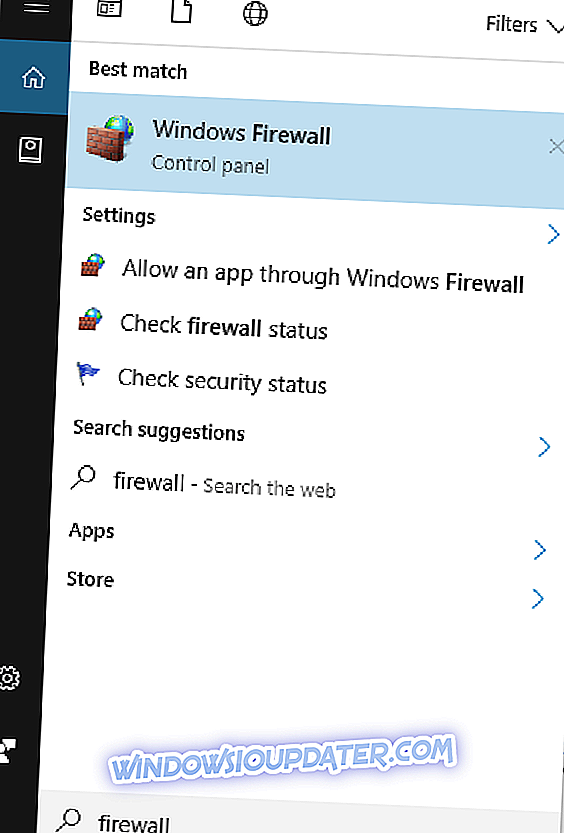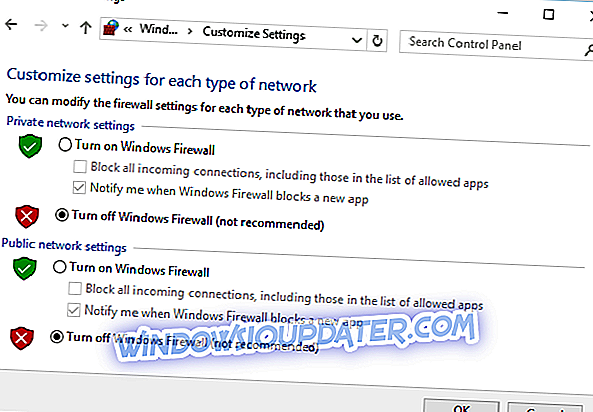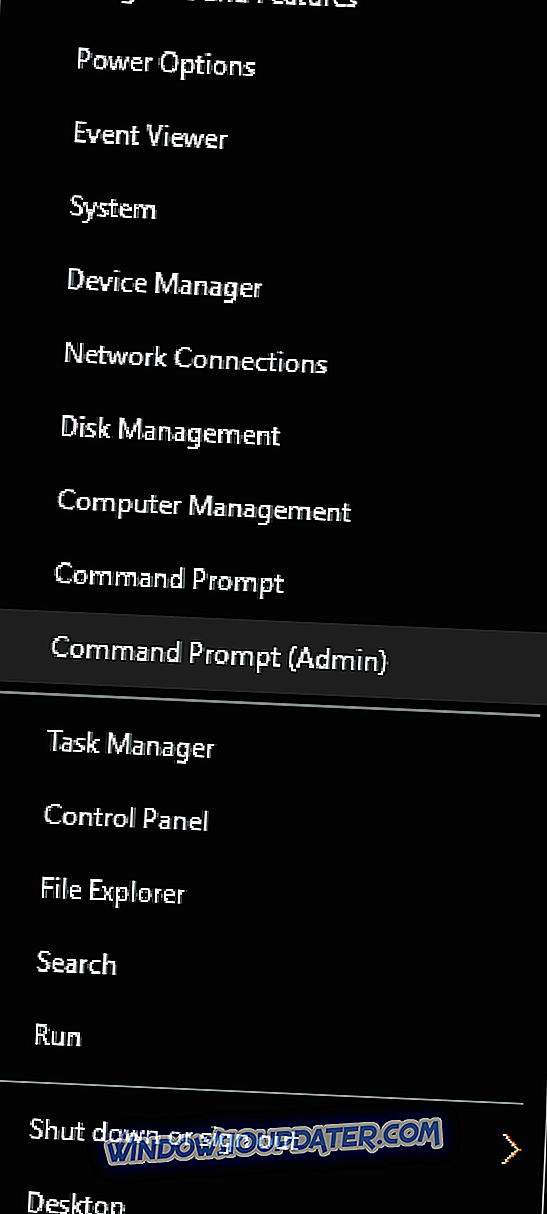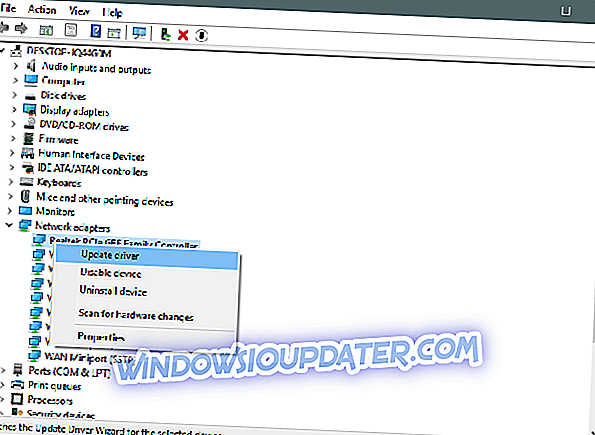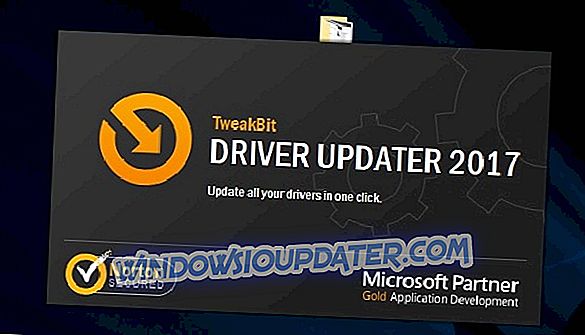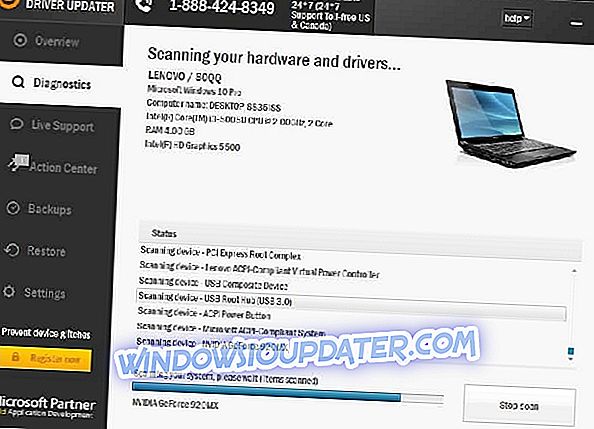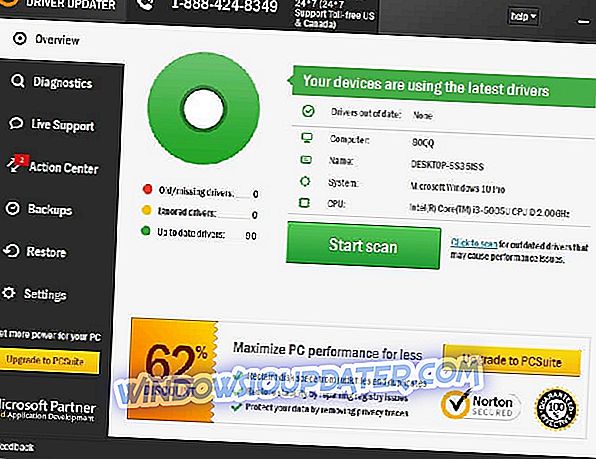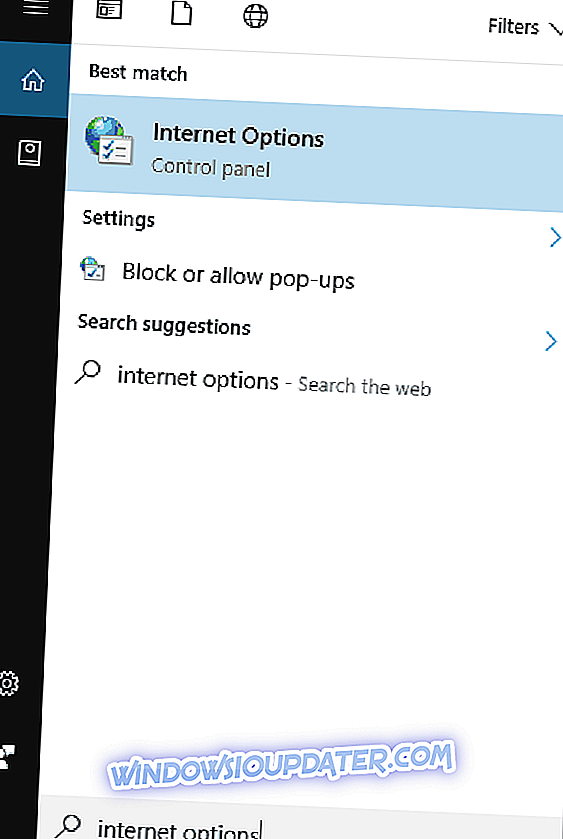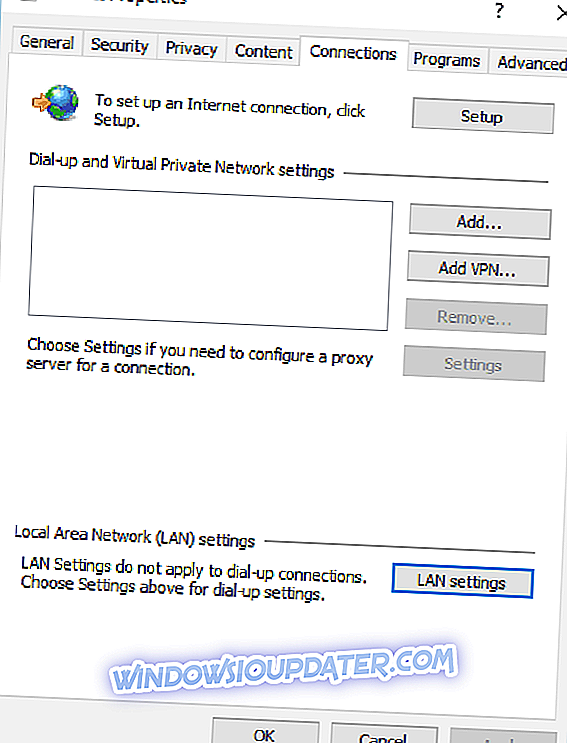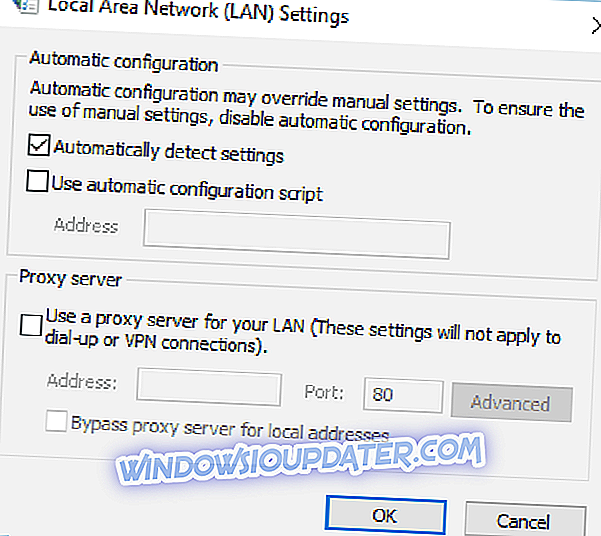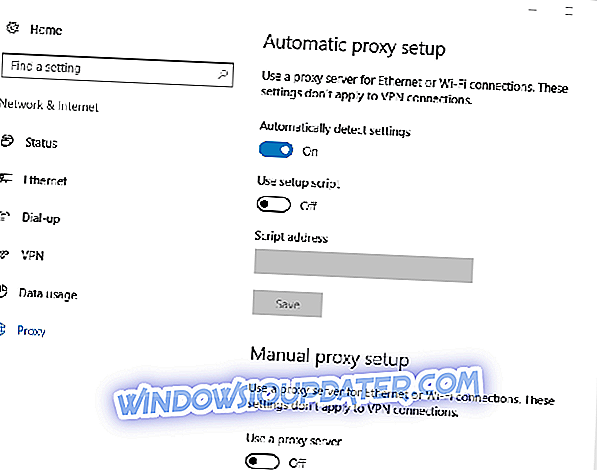Privasi dalam talian adalah lebih penting dan cara terbaik untuk melindunginya adalah menggunakan VPN. Walaupun alat VPN sangat bagus apabila mendapat perlindungan privasi, mereka masih mempunyai beberapa masalah. Pengguna Windows 10 melaporkan Sambungan gagal dengan ralat 868 mesej, dan hari ini kami akan menunjukkan kepada anda bagaimana untuk menyelesaikan masalah itu.
Bagaimana untuk membaiki mesej "Sambungan gagal dengan kesilapan 868" dalam Windows 10?
Isi kandungan:
- Semak sama ada apa-apa yang menyekat VPN anda
- Periksa sama ada alamat pelayan betul
- Jalankan arahan netsh
- Kemas kini pemacu rangkaian
- Mulakan semula PC anda
- Restart RasMan
- Keluarkan tetapan proksi
- Cuba beralih ke rangkaian lain
- Tukar penghala anda
Betulkan - "Sambungan gagal dengan ralat 868"
Penyelesaian 1 - Semak sama ada sesuatu menyekat VPN anda
Perisian keselamatan, firewall dan bahkan penghala boleh menjejaskan VPN dan menyebabkan ralat ini muncul. Jika anda mendapat Sambungan gagal dengan ralat 868 mesej, kami menasihatkan anda untuk memeriksa sama ada perisian firewall atau keselamatan anda mengganggu VPN. Kadang-kadang alat tersebut boleh menghalang port yang diperlukan dan menghalang VPN daripada berjalan. Sekiranya masalah masih berterusan, anda mungkin mahu melumpuhkan antivirus dan firewall anda buat sementara waktu dan semak apakah itu menyelesaikan masalah itu. Untuk menghentikan sementara Windows Firewall, lakukan yang berikut:
- Tekan Windows Key + S dan masukkan firewall . Pilih Windows Firewall dari senarai.
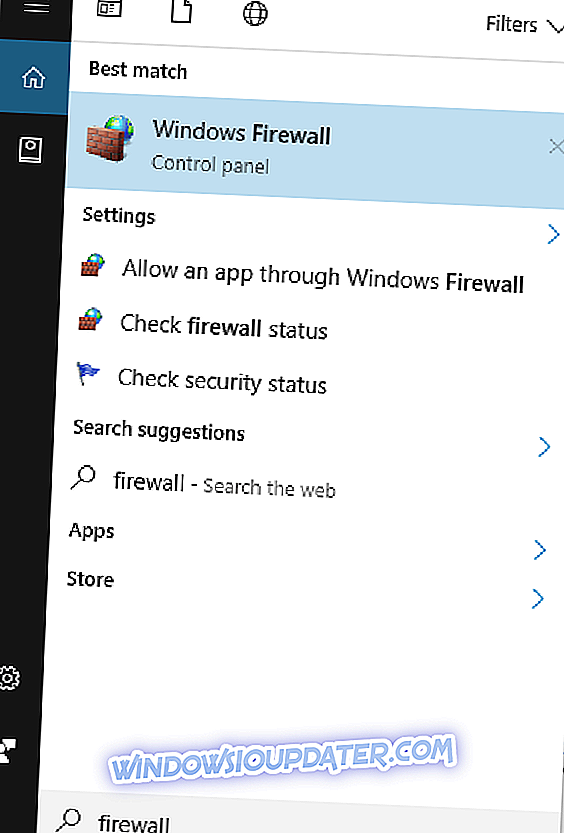
- Apabila Windows Firewall dibuka, di panel sebelah kiri pilih Hidupkan atau matikan Windows Firewall .

- Pilih Matikan Windows Firewall (tidak disyorkan) untuk kedua-dua rangkaian Awam dan tetapan rangkaian Persendirian . Klik OK untuk menyimpan perubahan.
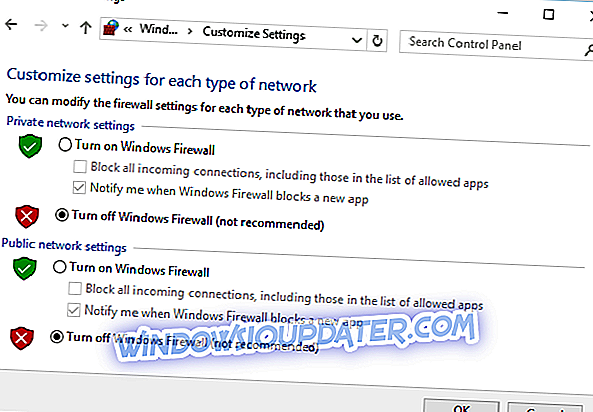
Sebagai tambahan kepada perisian keselamatan anda, router anda juga boleh menyebabkan masalah dengan VPN. Jika demikian, kami menasihatkan anda untuk menyemak konfigurasi penghala anda dan lihat sama ada terdapat sebarang gangguan dengan VPN anda.
Penyelesaian 2 - Periksa sama ada alamat pelayan betul
Untuk menggunakan sambungan VPN, anda perlu mengkonfigurasinya dengan betul. Ini bermakna nama pengguna dan kata laluan anda mestilah betul dan juga alamat pelayan.
Alamat pelayan adalah masalah biasa, dan jika anda mengalami Sambungan gagal dengan ralat 868 mesej, adakah anda perlu menyemak apakah VPN anda dikonfigurasi dengan betul. Untuk melakukannya di Windows 10, ikuti langkah berikut:
- Tekan Windows Key + I untuk membuka apl Tetapan .
- Apabila apl Tetapan dibuka, pergi ke bahagian Rangkaian & Internet . Sekarang navigasi ke tab VPN dari menu di sebelah kiri.
- Pilih sambungan VPN anda dan klik butang Pilihan lanjutan . Anda kini akan melihat beberapa maklumat asas mengenai sambungan anda. Klik butang Edit .
- Pastikan nama pengguna dan kata laluan anda betul. Di samping itu, pastikan untuk menyemak sama ada alamat pelayan anda betul. Sesetengah pelayan memerlukan alamat untuk dalam format yang betul, jadi pastikan untuk menyemaknya. Sebagai contoh, kadang-kadang anda perlu mempunyai tiga huruf di depan alamat pelayan agar VPN anda berfungsi dengan baik. Ketiga huruf itu mewakili negara, jadi alamat pelayan anda harus kelihatan seperti ini: gbr.thisismyvpn.com . Untuk mengkonfigurasi VPN anda dengan betul, kami sangat mengesyorkan agar anda menyemak manualnya.
Sebagai tambahan untuk memeriksa alamat, beberapa pengguna mengesyorkan untuk menggunakan alamat IP VPN bukan nama hos, jadi jangan ragu untuk mencuba juga.
Penyelesaian 3 - Jalankan arahan netsh
Konfigurasi rangkaian anda boleh menyebabkan Sambungan gagal dengan mesej ralat 868 muncul, dan untuk memperbaikinya, anda perlu menetapkannya semula. Untuk melakukan ini, anda perlu menggunakan arahan Command Prompt dan netsh. Ini agak mudah, dan anda boleh melakukannya dengan mengikuti langkah-langkah berikut:
- Tekan Windows Key + X untuk membuka menu Win + X dan pilih Command Prompt (Admin) dari menu.
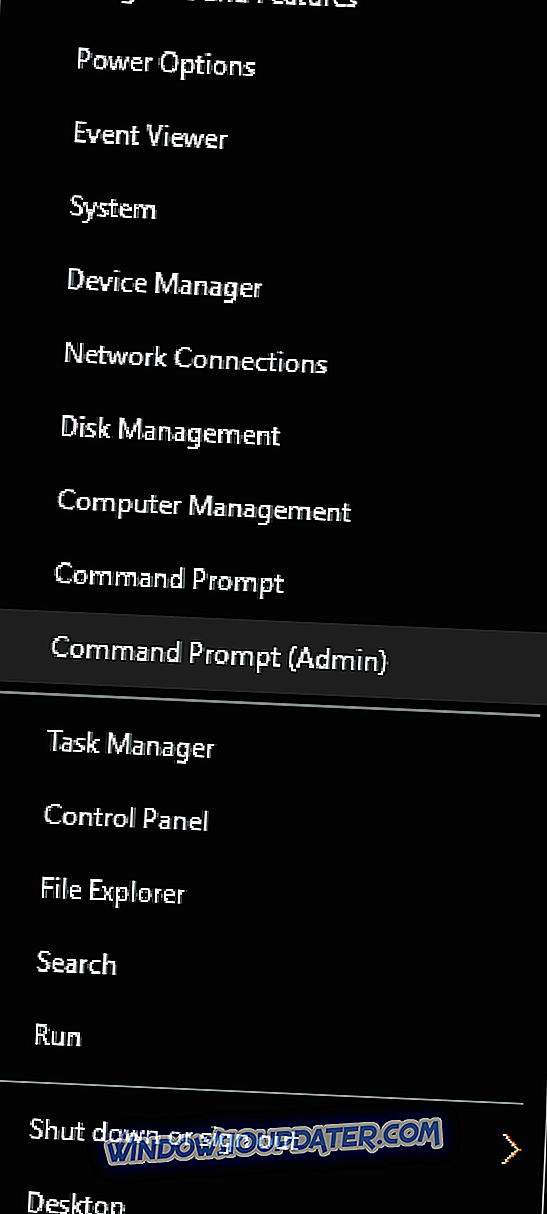
- Apabila Prompt Perintah dibuka, masukkan arahan berikut:
- ipconfig / flushdns
- ipconfig / registerdns
- ipconfig / release
- ipconfig / renew
- reset netsh winsock
- Tunggu arahan untuk selesai dan kemudian tutup Command Prompt .
Setelah menjalankan arahan ini, masalah itu harus diperbaiki sepenuhnya. Sesetengah pengguna juga menyarankan untuk menggunakan arahan int reset netsh, jadi pastikan untuk mencubanya.
Penyelesaian 4 - Kemas kini pemandu Rangkaian
Perkara seterusnya yang akan kita cuba adalah mengemaskini pemacu rangkaian anda. Inilah caranya:
- Pergi ke Cari, taip devicemngr, dan buka Pengurus Peranti.
- Kembangkan penyesuai rangkaian, dan cari penghala anda.
- Klik kanan penghala anda dan pergi ke Kemas kini pemandu.
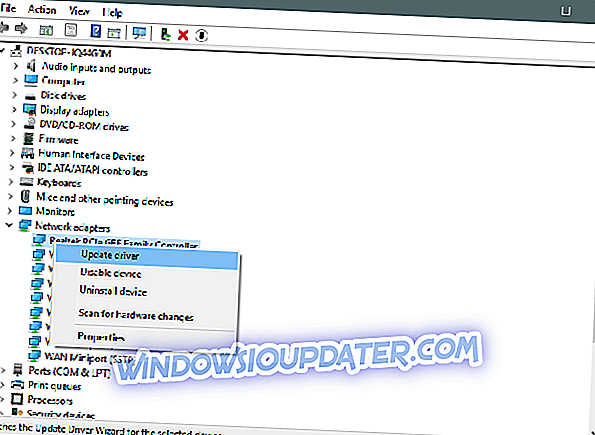
- Ikuti arahan pada skrin lebih lanjut dan selesaikan memasang pemandu.
- Mulakan semula komputer anda.
Kemas kini pemandu secara automatik
Sekiranya anda tidak mahu kerap mencari pemandu dengan sendiri, anda boleh menggunakan alat yang akan melakukan ini secara automatik. Sudah tentu, kerana anda tidak dapat menyambung ke internet pada masa ini, alat ini tidak berguna. Walau bagaimanapun, sebaik sahaja anda masuk ke dalam talian, ia akan membantu anda untuk memastikan semua pemandu anda terkini, jadi anda tidak akan berada dalam keadaan ini lagi.
Updater Pemandu Tweakbit (diluluskan oleh Microsoft dan Norton Antivirus) akan membantu anda mengemaskini pemandu secara automatik dan mencegah kerosakan PC yang disebabkan oleh memasang versi pemacu yang salah. Selepas beberapa ujian, pasukan kami membuat kesimpulan bahawa ini adalah penyelesaian terbaik automatik.
Berikut adalah panduan ringkas cara menggunakannya:
- Muat turun dan pasang Pengemaskinian Pemandu TweakBit
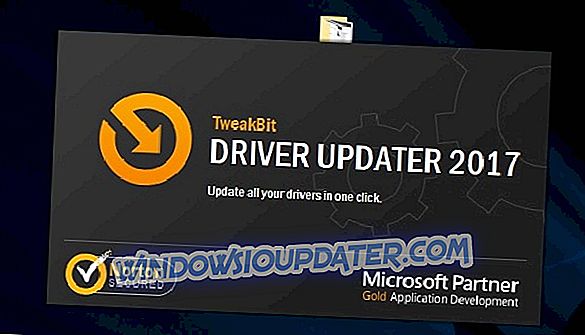
- Setelah dipasang, program akan mula mengimbas PC anda untuk pemandu yang sudah ketinggalan zaman secara automatik. Updater Pemandu akan menyemak versi pemacu anda yang dipasang terhadap pangkalan data awan versi terkini dan mencadangkan kemas kini yang betul. Apa yang perlu anda lakukan ialah tunggu sehingga imbasan selesai.
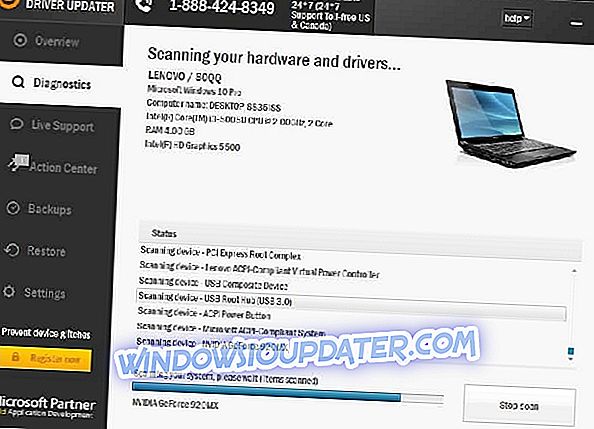
- Setelah selesai imbasan, anda akan mendapat laporan mengenai semua pemandu masalah yang terdapat pada PC anda. Semak senarai dan lihat jika anda ingin mengemas kini setiap pemandu secara individu atau sekaligus. Untuk mengemas kini satu pemandu pada satu masa, klik pautan 'Kemaskini pemandu' di sebelah nama pemandu. Atau cukup klik butang 'Kemas kini semua' di bahagian bawah untuk memasang semua kemas kini yang disyorkan secara automatik.
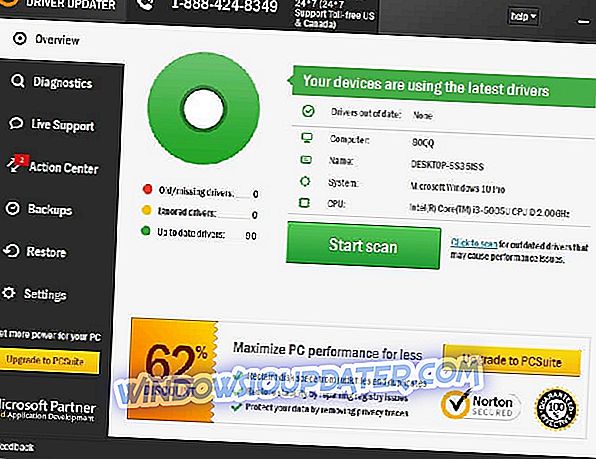
Nota: Sesetengah pemandu perlu dipasang dalam berbilang langkah supaya anda perlu memukul butang 'Kemaskini' beberapa kali sehingga semua komponen dipasang.
Penyelesaian 5 - Mulakan semula PC anda
Ini hanyalah penyelesaian sementara tetapi mungkin membetulkan masalah untuk anda. Pengguna mendakwa bahawa anda boleh memperbaiki sementara Sambungan gagal dengan ralat 868 mesej hanya dengan memulakan semula PC anda. Selepas PC anda dimulakan, VPN harus berfungsi tanpa sebarang masalah. Perlu diingat bahawa ini bukan penyelesaian kekal, jadi harapkan masalah itu muncul semula.
Penyelesaian 6 - Mulakan semula RasMan
Ini adalah satu lagi penyelesaian yang mungkin membantu anda dengan Sambungan gagal dengan ralat 868 mesej . Untuk melaksanakan penyelesaian ini, anda perlu memulakan Prompt Perintah sebagai pentadbir dengan mengikuti langkah-langkah berikut:
- Tekan Windows Key + X dan pilih Command Prompt (Admin) dari menu.
- Apabila Prompt Perintah dibuka, masukkan arahan berikut:
- RasMan berhenti bersih
- RasMan mula bersih
- Sebaik sahaja arahan dilaksanakan, Tutup Command Prompt dan semak apakah isu itu telah diselesaikan.
Beberapa pengguna juga menyarankan menggunakan perintah rasdial di Command Prompt untuk menyelesaikan masalah ini. Untuk melakukan itu, anda perlu membuka Prompt Perintah sebagai pentadbir dan masukkan " Nama sambungan VPN " rasdial anda Nama Pengguna Kata Sandi anda . Kami perlu menyebutkan bahawa ini bukan penyelesaian tetap, tetapi sekurang-kurangnya anda akan dapat menggunakan VPN buat sementara waktu selepas menjalankan salah satu perintah ini.
Penyelesaian 7 - Keluarkan tetapan proksi
Jika anda mendapat Sambungan gagal dengan ralat 868 mesej semasa menggunakan VPN, anda mungkin ingin cuba mengalih keluar tetapan proksi. Kadang-kadang tetapan proksi boleh mengganggu VPN dan menyebabkan ini dan banyak lagi isu lain muncul, tetapi anda boleh membetulkan masalah ini dengan mengikuti langkah-langkah berikut:
- Tekan Windows Key + S dan masukkan pilihan internet . Pilih Pilihan Internet dari menu.
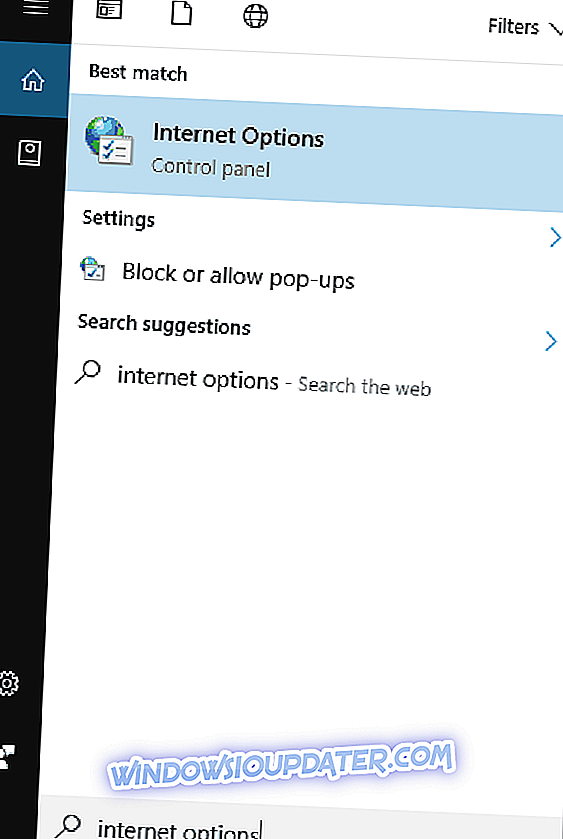
- Apabila tetingkap Internet Properties dibuka, pergi ke tab Sambungan . Klik butang tetapan LAN .
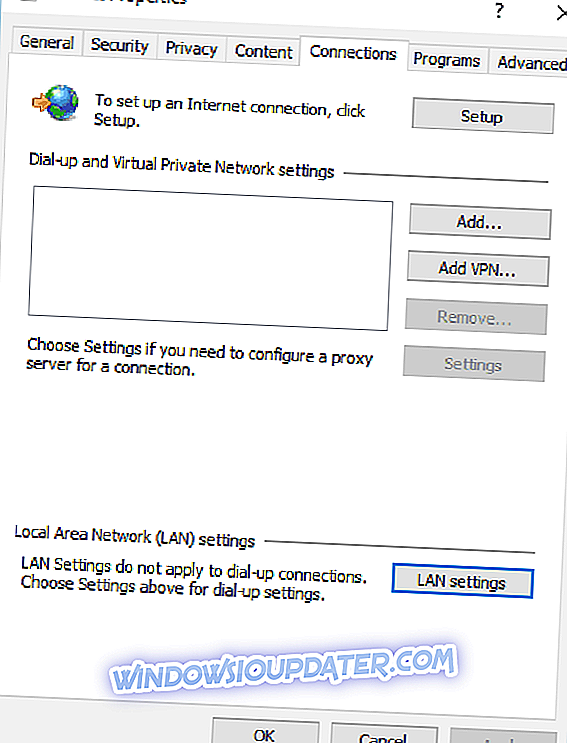
- Nyahsemak Gunakan skrip konfigurasi automatik dan Gunakan pelayan proksi untuk pilihan LAN anda .
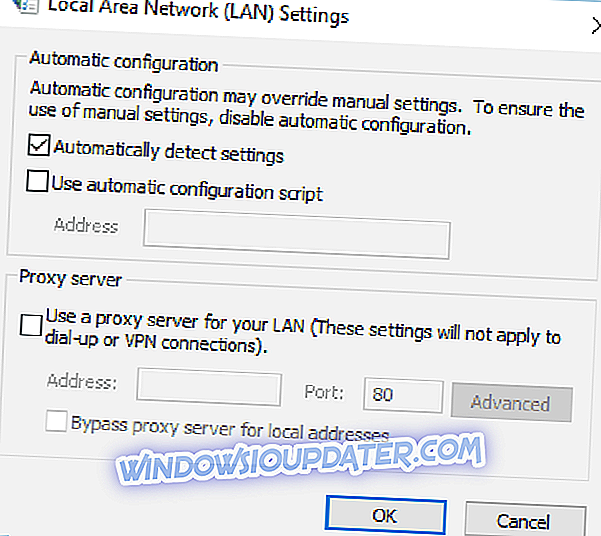
- Klik OK untuk menyimpan perubahan.
Sebagai alternatif, anda boleh melumpuhkan proksi dengan menggunakan apl Tetapan. Untuk melakukannya, ikuti langkah berikut:
- Tekan Windows Key + I untuk membuka apl Tetapan.
- Navigasi ke bahagian Rangkaian & Internet dan pilih Proksi dari menu di sebelah kiri.
- Sekarang pastikan bahawa Gunakan skrip persediaan dan Gunakan pilihan pelayan proksi dinyahdayakan.
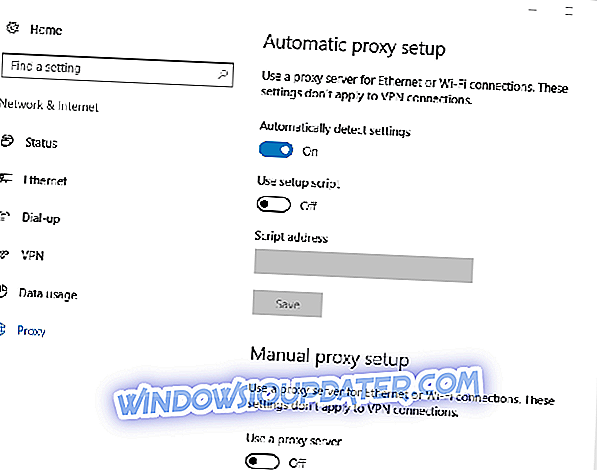
Penyelesaian 8 - Cuba beralih ke rangkaian lain
Kadangkala Sambungan gagal dengan kesilapan 868 boleh disebabkan oleh rangkaian anda. Jika demikian, kami menasihatkan anda untuk mencuba mengakses VPN dari komputer yang berbeza atau rangkaian yang berbeza. Sekiranya masalah tidak muncul di rangkaian lain, ini bermakna terdapat masalah dengan konfigurasi rangkaian anda atau dengan ISP anda. Untuk membetulkan masalah, kami menasihati anda untuk menghubungi pentadbir rangkaian anda dan semak konfigurasi rangkaian. Jika segala-galanya teratur, anda mungkin perlu menghubungi ISP anda. Dalam sesetengah kes masalah ini boleh dikaitkan dengan penyedia VPN anda, jadi anda mungkin perlu menghubunginya untuk memperbaikinya.
Penyelesaian 9 - Tukar penghala anda
Menurut pengguna, penghala anda juga boleh menyebabkan Sambungan gagal dengan ralat 868 mesej muncul. Pengguna melaporkan beberapa isu dengan penghala Asus, tetapi selepas berpindah ke penghala Netgear dan meneruskan port yang diperlukan, masalah itu telah diselesaikan sepenuhnya.
Sambungan gagal dengan ralat 868 mesej boleh menyebabkan masalah dan menghalang anda daripada menggunakan VPN anda. Walaupun ini adalah ralat yang menjengkelkan, kami berharap anda menyelesaikannya dengan menggunakan salah satu penyelesaian kami.
Penyelesaian 10 - Tukar VPN anda
Ralat ini mungkin berlaku walaupun anda menggunakan alat VPN, terutama VPN percuma yang tidak disokong dengan baik sebagai alat VPN yang besar. Dalam kes ini, kami mengesyorkan anda beralih ke CyberGhost VPN. Ini adalah alat yang sangat dipercayai yang dioptimumkan dengan baik oleh pemajunya.
Ia menawarkan pelbagai ciri berguna seperti melindungi Wi-Fi anda, memberikan anda akses kepada sumber web geo-terhad, menyulitkan data trafik anda dan membuka akses kepada banyak perkhidmatan streaming dan laman web yang popular. Kami sangat mengesyorkan anda mencuba dan berhati-hati semasa menggunakan perkhidmatan VPN percuma.
- Muat turun sekarang Cyber Ghost VPN (kini 73% off)
Nota Editor: Jawatan ini pada asalnya diterbitkan pada bulan Februari 2017 dan telah sejak dirubah dan dikemaskini sepenuhnya untuk kesegaran, ketepatan, dan komprehensif.